
Cómo descargar un vídeo de YouTube

Anuncios
¡Bienvenidos a Trucapedia! YouTube, con sus millones de vídeos musicales, avances, juegos, etc. es una mina inagotable de contenidos interesantes. Quién sabe cuántos de estos vídeos te gustaría descargar en tu PC para verlos cuando quieras, ¿verdad? Bueno, entonces ¿qué tal si descubres conmigo cómo descargar vídeos de YouTube ? Te aseguro que es mucho más sencillo de lo que imaginas.
Quizás no lo sepas, pero existen muchos servicios y programas online que te permiten realizar la operación en cuestión guardando los vídeos del famoso portal propiedad de Google en varios formatos (y varias resoluciones), todo ello sin gastar un céntimo: con ello podrás disfrutar de tus vídeos favoritos en cualquier momento y en cualquier dispositivo, no sólo en tu ordenador, sino también en tu teléfono móvil, reproductor de DVD del salón, Smart TV, etc. Piénselo, en la mayoría de los casos incluso podrá extraer solo el audio y guardarlo en forma de archivos MP3 para escucharlo en su teléfono inteligente o reproductor multimedia portátil.
Vamos, no pierdas más tiempo: colócate cómodamente, tómate cinco minutos libres solo para ti y concéntrate en leer esta guía. Encuentre la información y las instrucciones que necesita justo debajo. Dicho esto, no me queda más que hacer que desearos feliz lectura y, sobre todo, ¡que os divirtáis!
Índice


Para descargar vídeos de YouTube , te sugiero que primero consideres usar YouTube Premium . Se trata de un servicio de pago (cuesta 11,99 euros/mes, pero puedes probarlo gratis durante al menos 30 días sin obligación de renovar) puesto a disposición directamente por Google, que permite utilizar YouTube Music Premium (el servicio de música de YouTube) y para ver los contenidos presentes en el YouTube "clásico" sin publicidad. Además, única y exclusivamente desde smartphones y tablets, ofrece la posibilidad de reproducción en segundo plano y descarga sin conexión de vídeos, por eso elegí hablarte de ello en esta guía.
Dicho esto, para descargar los vídeos que te interesan de YouTube, el primer paso que debes dar es descargar la aplicación de YouTube en tu smartphone o tableta, en caso de que aún no lo hayas hecho. Para hacer esto en Android , visite la sección correspondiente de Play Store y presione el botón Instalar ; Sin embargo, para hacerlo en iOS/iPadOS , visite la sección correspondiente de la App Store , presione el botón Obtener , luego el botón Instalar y autorice la descarga usando Face ID , Touch ID o la contraseña de Apple ID . Una vez que se complete la descarga, inicie la aplicación presionando el botón Abrir que aparece en la pantalla o tocando el ícono de la aplicación que se agregó a la pantalla de inicio.
Anuncios
Ahora que ve la pantalla principal de YouTube, inicie sesión en su cuenta de Google tocando el símbolo del hombrecito en la parte superior derecha y proporcionando las credenciales requeridas.
Una vez que haya iniciado sesión, si aún no se ha suscrito a YouTube Premium, solucione este problema tocando su foto en la parte superior derecha, seleccionando el elemento Suscripciones pagas en el menú que aparece, presionando el elemento correspondiente en la siguiente pantalla y luego siguiendo las instrucciones que se muestran en la pantalla.
Ahora, para descargar un video que le interese, ubique el video en cuestión, toque el botón Descargar inmediatamente debajo del reproductor, seleccione la calidad de la descarga en el menú que se abre y presione el botón Aceptar .
Luego espere a que se inicie y complete el procedimiento de descarga (podrá darse cuenta de esto cuando aparezca una notificación específica en la parte inferior de la pantalla de la aplicación), después de lo cual podrá acceder al video yendo a la sección Colección elemento Descargar en la nueva pantalla que se muestra y tocando su título .
Si desea actuar como una computadora , me gustaría señalar que en algunos navegadores compatibles (como Chrome ). En este caso, si desea descargar videos de YouTube con Chrome , la función de descarga se puede utilizar en el reproductor de reproducción de videos de YouTube y, una vez descargados, los videos se pueden ver y administrar en la sección Descargas accesible desde la barra lateral izquierda. Tenga en cuenta que, al momento de escribir esta guía, es posible que la función en cuestión no esté activa en todas las cuentas.
Cómo descargar vídeos de YouTube a la PC
Como te dije al principio de la guía, es posible descargar videos de YouTube también utilizando algunos servicios web y software gratuitos específicos . Si esto te interesa, a continuación encontrarás aquellos que, en mi opinión, representan las mejores soluciones de la categoría. ¡Pruébalos ahora y verás que no te arrepentirás!
4K+Video Downloader+ (Windows/macOS)
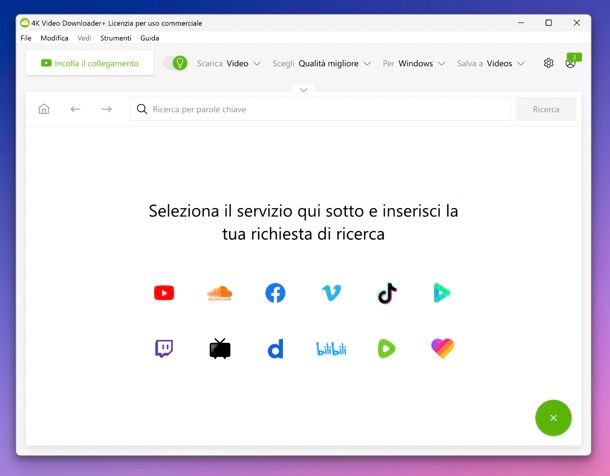
¿Está buscando una solución práctica y eficiente para descargar videos de YouTube y otros sitios? Entonces te recomiendo que explores 4K Video Downloader+ . Esta evolución del conocido 4K Video Downloader, con millones de usuarios satisfechos en todo el mundo y una experiencia consolidada de más de 10 años en el sector, está diseñada para hacer que la descarga de vídeo y audio de numerosos sitios sea más fácil y rápida que nunca. , incluidos YouTube, Vimeo, TikTok, SoundCloud, Bilibili, Nicona, Flickr, Facebook, DailyMotion, Naver TV, Likee y Tumblr.
No solo permite descargar vídeos individuales, sino también listas de reproducción y canales completos , permitiendo al usuario suscribirse para recibir automáticamente contenido nuevo. Descargue también subtítulos , anotaciones , contenido privado y transmisiones grabadas de Twitch y YouTube Gaming. También cabe destacar el soporte para vídeos de muy alta calidad, hasta vídeos 8K, 3D y 360°.
Integra un navegador interno real con el que puedes navegar por sitios compatibles y descargar vídeos sin tener que salir del programa. La flexibilidad es el núcleo de la experiencia del usuario, con opciones para elegir formato, contenedor y calidad de descarga para cada vídeo. El Modo Inteligente le permite automatizar las preferencias relacionadas con el formato en el que descargar el contenido para todas las descargas, ahorrando un tiempo precioso.
Pero no solo. 4K Video Downloader+ admite servidores proxy , lo que le permite evitar las restricciones impuestas por los ISP y firewalls locales. Todo se ofrece a través de una versión básica gratuita del software con opciones avanzadas disponibles mediante pago: la licencia Lite por 18,30 euros/año elimina anuncios e incluye descargas ilimitadas de vídeos individuales, listas de reproducción, canales y subtítulos, 3 descargas simultáneas y la posibilidad de descargar contenido privado de YouTube; la licencia para uso personal cuesta 30,50 euros de forma única e incluye todas las ventajas y características del plan Lite. Por último, está la licencia Pro que por 66 euros añade de forma única la posibilidad de realizar 7 descargas simultáneas, la descarga de contenidos privados de YouTube, suscripciones dentro de la aplicación de YouTube (por ejemplo, a canales generados por el propio YouTube), la importación/exportación de descargas de vídeos. enlaces en formato CSV/XLS y soporte para audio de YouTube en HQ (también se puede utilizar con fines comerciales).
Para descargar 4K Video Downloader+ gratis , conéctese al sitio web oficial del programa y haga clic en el botón de descarga . Luego, si usa Windows , inicie el ejecutable obtenido, marque la casilla Acepto los términos y condiciones de la licencia y presione Instalar y Sí , luego espere a que se descarguen todos los componentes necesarios para el funcionamiento del software y presione Iniciar para concluir el proceso. proceso de configuración. Sin embargo, si usa una Mac , abra el paquete dmg que descargó y arrastre el ícono 4K Video Downloader+ a la carpeta Aplicaciones .
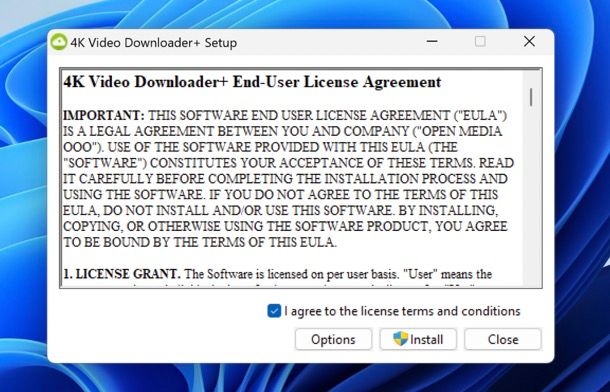
Ahora todo lo que tiene que hacer es iniciar 4K Video Downloader+, aceptar los términos de uso y estará listo para descargar videos de YouTube y otros sitios con unos pocos clics. Por lo tanto, copie el enlace del video para descargar y haga clic en el botón Pegar el enlace que se encuentra en la parte superior izquierda o, alternativamente, use el navegador interno para navegar por los sitios compatibles, comience a reproducir el video que desea descargar y haga clic en Descargar. botón .
Para elegir los formatos de salida te recomiendo usar el modo Inteligente , que te permite configurar un formato predeterminado para usar en todos los videos descargados: solo usa la palanca con el ícono de la bombilla en la parte superior izquierda. Por tanto, podrás elegir si deseas descargar vídeo, audio o subtítulos; definir la calidad del video (hasta 8K); el formato de destino y la carpeta de destino.
Sin embargo, si desea descargar listas de reproducción completas o "suscribirse" a canales para descargar automáticamente todos los contenidos, copie el enlace de la lista de reproducción o canal que le interesa, haga clic en el botón Pegar el enlace de 4K Video Downloader+ y elija si desea descargar el canal (solo los videos presentes en este momento), si suscribirse al canal y descargarlo (para descargar todos los videos presentes en este momento y los siguientes automáticamente) o suscribirse solo a los nuevos . Es todo realmente muy intuitivo.
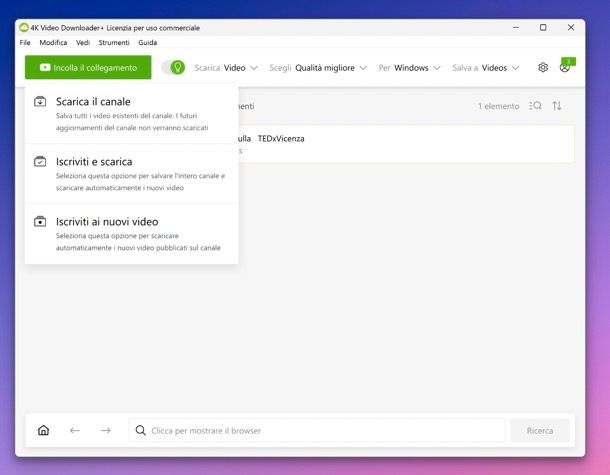
Para más detalles sobre cómo funciona 4K Video Downloader+ , te invito a leer su sitio web oficial .
SaveFrom (Online)
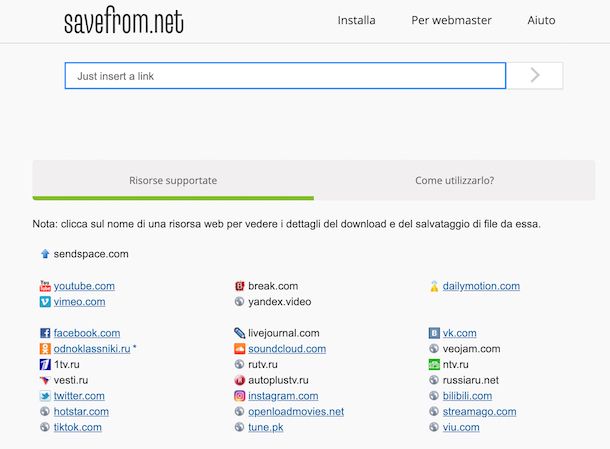
SaveFrom es un servicio esencial pero muy eficaz al que puedes considerar recurrir para descargar vídeos de YouTube sin programas ni suscripciones de pago. Tenga en cuenta que, a diferencia de las otras soluciones de las que ya le he hablado, también admite descargas desde otros sitios utilizados para la transmisión de vídeos. Es básicamente gratuito, pero sólo permite descargas en baja calidad. Para descargar vídeos en HD (así como descargar solo la pista de audio de las películas), es necesario registrarse para obtener una suscripción paga específica (con precios a partir de 9,99 dólares al mes).
Para utilizar SaveFrom para descargar los videos que le interesan en YouTube, todo lo que tiene que hacer es conectarse a la página de inicio correspondiente , pegar la dirección del video a descargar en la barra ubicada en el centro de la pantalla y hacer clic en ( >) botón situado a la derecha.
Luego, haz clic en el enlace Déjame descargarlo desde tu navegador en baja calidad , expande el menú desplegable ubicado al lado de la palabra Descargar que se muestra en la página siguiente y selecciona el formato de archivo en el que deseas descargar el video.
Finalmente, haga clic derecho en el reproductor de video que se le muestra y elija la opción adecuada para descargar la película localmente desde el menú contextual que aparece.
He de decir que esta opción no está disponible desde España ya que ha sido objeto de enérgicos ataques por parte de ciertos titulares de derechos de autor españoles. Debido a estos ataques, a Savefrom se le ha vuelto impracticable económicamente seguir prestando servicios en España.
WinX Video Converter (Windows)
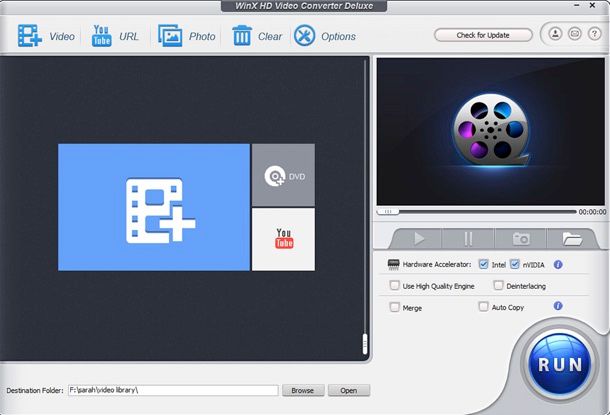
WinX Video Converter es un excelente conversor de vídeo equipado con una amplia gama de funciones avanzadas, incluida la capacidad de descargar vídeos de YouTube y de más de 1000 sitios en cualquier formato . Es muy sencillo de usar, es compatible con todas las versiones populares de Windows e incluye tecnología exclusiva de aceleración de hardware a través de la cual los vídeos se convierten hasta 47 veces más rápido que otros conversores (mediante el procesamiento realizado por la GPU); todo ello sin casi pérdida de calidad y con resoluciones altísimas, incluso UltraHD/4K . También le permite cortar/recortar/fusionar vídeos , agregar subtítulos y comprimirlos hasta un 90% manteniendo una alta calidad.
Se puede descargar y utilizar de forma gratuita y no contiene publicidad. Para obtenerlo, conéctese a su sitio web oficial y haga clic en el botón Descarga gratuita . Una vez que se complete la descarga, extraiga el archivo .zip obtenido e inicie el paquete de instalación en formato .exe para iniciar la instalación. Luego haga clic en los botones Sí , Aceptar y Siguiente , marque la casilla relativa al acuerdo de licencia y complete la instalación presionando los botones Siguiente (cuatro veces más consecutivas), Instalar y Finalizar .
WinX Video Converter, como ya se mencionó, se puede utilizar de forma gratuita, pero debe registrarse utilizando el código de licencia que viene con el programa. Para registrar su copia, inicie WinX Video Converter , ingrese una dirección de correo electrónico de su elección y el código que encontrará en el archivo Léame — Clave de licencia de software.txt en la pantalla que aparece y haga clic en el botón Activar . Si prefiere activar el software más tarde, puede hacerlo yendo al menú de registro ( arriba).
Ahora está listo para descargar videos de YouTube (y muchos otros sitios) con WinX Video Converter. Para hacer esto, copie la dirección del video de YouTube que le interesa, haga clic en el botón URL de WinX Video Converter, pegue la dirección del video en el campo correspondiente y haga clic en el botón Analizar . Se te mostrará una lista de todos los formatos y resoluciones en los que puedes descargar la película: selecciona el que prefieras y haz clic en el botón Aceptar para agregar el archivo a la cola de descarga.
Alternativamente, si después de la descarga desea convertir automáticamente el video a otro formato, marque la casilla Conversión automática (abajo a la izquierda) y seleccione el formato de salida que prefiera entre los muchos disponibles: hay formatos genéricos de video y audio, optimizados para ciertos dispositivos ( por ejemplo, dispositivos Android o Apple) y más.
Repita el procedimiento para todos los videos que desea descargar, luego asegúrese de que todas las opciones de aceleración de hardware (abajo a la derecha) estén seleccionadas, elija una carpeta de destino para los videos a descargar (a través del campo correspondiente en la parte inferior) y haga clic en Botón EJECUTAR para iniciar el procedimiento de descarga y conversión. ¿Más fácil que eso?
VLC (Windows/macOS/Linux)
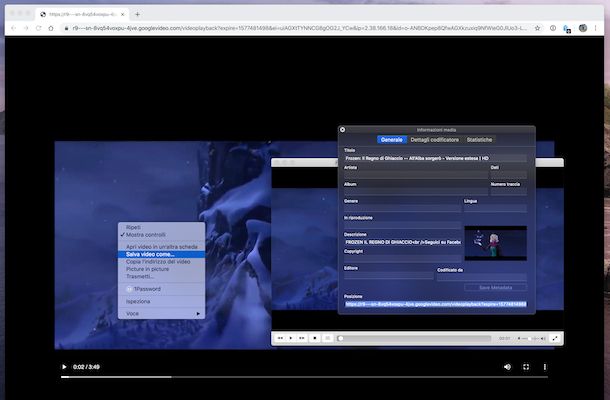
VLC es un famoso reproductor multimedia gratuito disponible para Windows, macOS y Linux que es capaz de reproducir prácticamente cualquier tipo de archivo de audio y vídeo sin el uso de códecs externos. Además de cumplir con su objetivo principal, el programa también se puede utilizar para descargar vídeos de Internet y, por tanto, también de YouTube.
Para comprender cómo descargar videos de YouTube con VLC , primero descargue el programa a su computadora visitando el sitio web correspondiente y haciendo clic en el botón Descargar VLC . Una vez completada la descarga, si estás utilizando Windows , abre el archivo .exe obtenido y, en la ventana que aparece en tu escritorio, haz clic en los botones Sí y Aceptar . Luego, presione los botones Siguiente (tres veces seguidas) e Instalar , luego haga clic en el botón Finalizar para completar la configuración.
Si está utilizando macOS , abra el paquete .dmg obtenido y arrastre el icono de VLC a la carpeta Aplicaciones de Mac . Luego, haga clic derecho sobre él, seleccione el elemento Abrir en el menú contextual y presione el botón Abrir en la ventana que aparece. en la pantalla, de forma que se pueda iniciar el software eludiendo las limitaciones impuestas por Apple a las aplicaciones de desarrolladores no certificados (operación que debe realizarse únicamente en el primer inicio).
Ahora que ve la ventana principal del programa en la pantalla, haga clic en el menú Medios > Abrir transmisión de red (en Windows) o Archivo > Abrir red (en macOS), en la parte superior izquierda, pegue la URL del video en el campo presente en el ventana adicional que se abre y haga clic en el botón Reproducir (en Windows) o en el botón Abrir (en macOS).
Una vez que la película haya comenzado a reproducirse, haga clic en el menú Herramientas > Información multimedia (en Windows) o en el menú Ventana > Información multimedia (en macOS), copie la cadena en el campo Posición en la nueva ventana que aparece y péguela en el barra de direcciones del navegador que utiliza habitualmente en su computadora para navegar por Internet (por ejemplo, Chrome ), luego presione la tecla Enter en el teclado de la PC.
Ahora que ve el video de YouTube que desea descargar en la ventana del navegador, haga clic derecho sobre él con el mouse y seleccione el elemento para continuar con la descarga del archivo multimedia en el menú contextual que aparece. Lo que obtienes al final es una película en formato MPEG-4.
Cómo descargar vídeos de YouTube con Android
¿Tiene un teléfono inteligente o tableta Android y le gustaría saber cómo descargar videos de YouTube desde este dispositivo? Luego recurra a los recursos que le señalaré en los pasos siguientes.

Como te dije al principio del artículo, usando la aplicación YouTube y suscribiéndote a YouTube Premium puedes descargar los videos que te interesan en tu dispositivo, para luego reproducirlos sin conexión. Para obtener toda la información relevante, lo remito a leer el paso inicial de este tutorial.
TubeMate
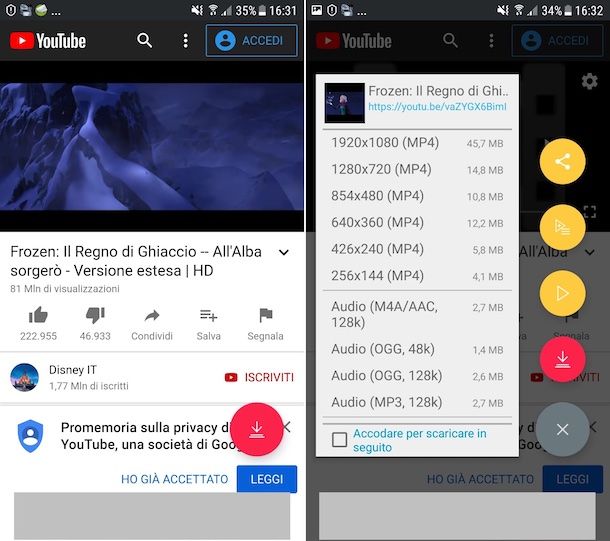
Otra herramienta para descargar vídeos de YouTube con Android que puedes considerar utilizar es TubeMate . Es una aplicación gratuita y muy fácil de usar. Lamentablemente no está disponible en Play Store , por lo que para poder descargarlo es necesario descargar el archivo APK correspondiente desde la página web del desarrollador y proceder a la instalación "manual" del mismo, previa activación del soporte para fuentes desconocidas en la Play Store. configuración del dispositivo.
Si no sabes cómo habilitar el soporte para fuentes desconocidas en Android, haz lo siguiente: si tienes un dispositivo con Android 8.0 o superior , sin embargo, debes ir a Configuración > Aplicaciones y notificaciones , tocar el elemento relacionado con navegador desde el que desea descargar el paquete APK (por ejemplo, Chrome ), presione el texto Instalar aplicaciones desconocidas y active el interruptor correspondiente al elemento Permitir desde esta fuente .
Si usas una versión anterior de Android , toca el ícono de Configuración (el que tiene el engranaje ) que se encuentra en el cajón de Android, toca Seguridad o Pantalla. bloqueo y seguridad presentes en la siguiente pantalla y mueva la palanca que se encuentra al lado del elemento Fuentes desconocidas o Fuentes desconocidas a ON . Si es necesario, confirme la realización de la operación pulsando OK en respuesta al aviso que aparece en la pantalla.
Ahora, vaya al sitio web de TubeMate directamente desde su dispositivo y toque primero el botón AndroidFreeware , luego el botón Descargar que encontrará desplazándose por la página y, posteriormente, el botón Instalar APK . Si se le pregunta con qué aplicación desea descargar la aplicación, elija el navegador actualmente en uso y toque Aceptar o Descargar , en respuesta a las advertencias que aparecen en la parte inferior de la pantalla.
Una vez que se complete la descarga, expanda el menú de notificaciones de Android y toque el nombre del archivo .apk que acaba de obtener para comenzar a instalar la aplicación. En la pantalla que se abre, toque los elementos Instalar y Abrir para completar el proceso de instalación e iniciar TubeMate.
Ahora que ve la pantalla TubeMate, acepte los términos de uso de la aplicación tocando Acepto , otorgue a la aplicación los permisos necesarios para funcionar y cierre la pantalla de notas de la versión . A continuación, elija si desea utilizar la aplicación con anuncios dirigidos o no.
En este punto, busque el video de YouTube para descargar en su dispositivo tocando el botón con la lupa ubicado en la parte superior derecha y escribiendo el título en el campo correspondiente, inicie la reproducción y seleccione el botón con la flecha apuntando hacia abajo que aparece. en la parte inferior derecha. Por lo tanto, indique el formato y resolución del video a descargar, usando el menú correspondiente, y toque nuevamente el botón con la flecha hacia abajo ubicado a la derecha, para iniciar la descarga.
Tenga en cuenta que, durante la primera descarga, es posible que se le solicite que descargue MP3 Video Converter , una aplicación gratuita necesaria para que TubeMate funcione correctamente. En este caso, presione el botón Instalar , elija abrir el enlace con Play Store y presione el botón Instalar para completar el procedimiento de instalación.
Sin embargo, para seguir el progreso de las descargas, abra el menú principal de la aplicación, deslizándose de derecha a izquierda en la pantalla y toque el icono con la flecha hacia abajo ubicado en la parte superior. Una vez descargados, los videos se almacenarán automáticamente en la sección Video de la Galería de su dispositivo .
Cómo descargar vídeos de YouTube con iPhone y iPad
¿Tienes un iPhone o un iPad y te interesaría saber cómo descargar vídeos de YouTube? Entonces todo lo que tiene que hacer es confiar en las soluciones que se detallan a continuación.

También en lo que respecta a iOS y iPadOS, al suscribirte al servicio YouTube Premium podrás descargar los vídeos que te interesen en el famoso sitio de streaming de vídeos mediante la aplicación YouTube . Para todos los detalles relevantes, le recomiendo que lea el paso específico al principio de la guía .
Atajos
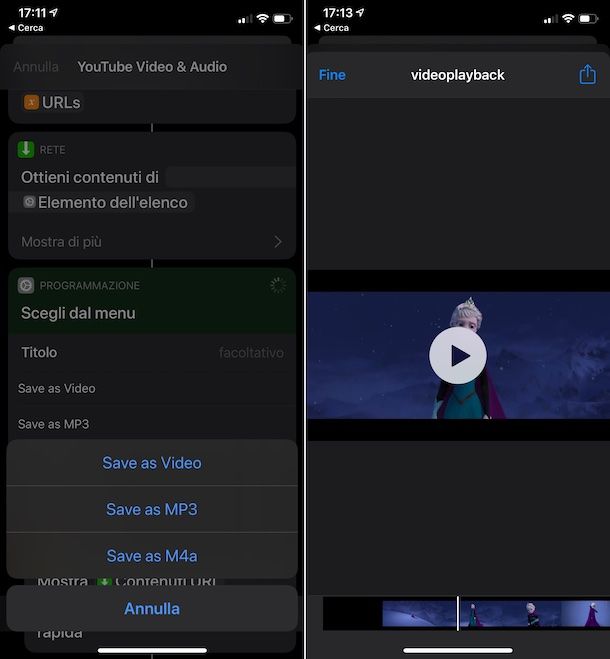
Puedes descargar vídeos de Youtube con tu iPhone o iPad también usando la aplicación Comandos . Se trata de una solución propiedad de Apple y preinstalada tanto en iPhone como en iPad (si se elimina, posiblemente se pueda volver a descargar de forma gratuita desde la sección correspondiente de la App Store ) que permite ejecutar scripts para realizar las operaciones más dispares. sin tener que instalar más aplicaciones.
Para usarlo para su propósito, necesita instalar un script para descargar videos de YouTube, que puede encontrar buscando en sitios como Routinehub y Shortcuts Directory . Una vez que encuentre el script, selecciónelo e instálelo presionando el botón Agregar acceso directo no confiable (debe visitar la página con el script de Safari).
Posteriormente, abre la aplicación de YouTube en tu iPhone o iPad, comienza a reproducir la película que deseas descargar y toca el ícono de flecha ubicado en la parte superior derecha. Se abrirá el menú para compartir de YouTube: luego toque el botón Más y seleccione el elemento Vídeo y audio de YouTube en el menú que aparece.
Luego espere a que se abra la aplicación Comandos, espere a que se ejecute el script, seleccione la opción Guardar como video o similar. En otros casos, es posible que simplemente necesites copiar la URL del vídeo e iniciar el script desde la aplicación Comandos. La película final, dependiendo del guión utilizado, se guardará en el álbum Vídeos de la aplicación Fotos de iOS/iPadOS o en la aplicación Archivos .
Cómo editar vídeos descargados de YouTube
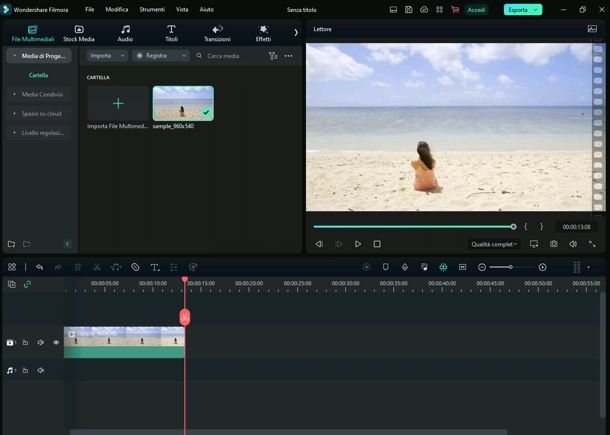
Si, una vez descargado un vídeo de YouTube, también quieres editarlo, te recomiendo que pruebes Wondershare Filmora , uno de los mejores programas para editar vídeos en Windows y macOS que combina una interfaz de usuario extremadamente intuitiva (completamente en italiano). con una serie de funciones muy avanzadas dedicadas a entusiastas y profesionales de la edición de vídeo , creadores de contenido para redes sociales , profesionales del marketing web y muchos otros tipos de usuarios.
Te permite editar videos fácilmente realizando ediciones profesionales con fotos , música , efectos , filtros , transiciones , títulos , escritos y mucho más (con contenido libre de regalías , efectos visuales y gráficos animados incluidos y listos para usar); Le permite recortar sujetos con precisión usando IA, aplicar los mismos efectos a varios clips al mismo tiempo , ajustar la velocidad de los videos actuando también en fotogramas individuales y sincroniza automáticamente la pista de audio con la pista de video . También proporciona al usuario plantillas temáticas predefinidas para crear contenido profesional con sólo unos pocos clics.
También cabe destacar la posibilidad de realizar copias de seguridad de tus contenidos en la nube para retomar rápidamente el trabajo desde cualquier dispositivo compatible y compartir rápidamente tus proyectos.
Si llegado a este punto no puedes esperar a descargar Filmora gratis , conéctate al sitio web oficial del programa y haz clic en el botón para descargarlo gratis . Luego, si tiene una PC con Windows , inicie el archivo ejecutable obtenido y haga clic en secuencia en Sí , Instalar e Iniciar ahora (después de esperar a que se descarguen todos los datos necesarios para la instalación) para completar la configuración.
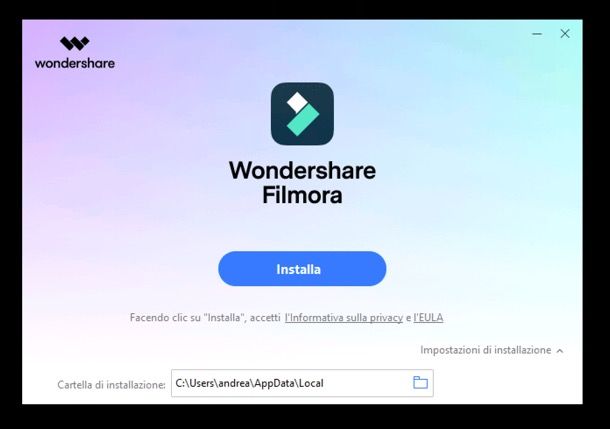
Sin embargo, en Mac , abra el archivo .dmg , inicie el instalador de Wondershare Filmora y siga las instrucciones en pantalla para completar la configuración.
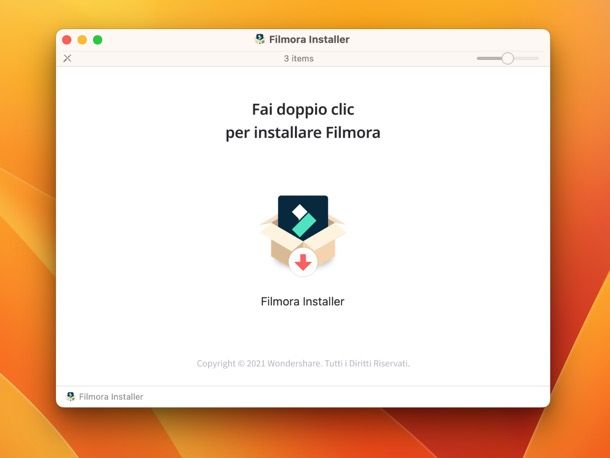
Cuando se inicia, Filmora ofrece varias opciones para crear nuevos proyectos: al elegir Nuevo proyecto puedes acceder directamente al editor en el que crear tu montaje; con el Modo Instantáneo puedes elegir una de las muchas plantillas predefinidas disponibles para crear tu propio vídeo; al seleccionar Reencuadre automático es posible crear proyectos optimizando automáticamente el encuadre de los videos en función de diversos usos; con Instant Cutter puedes cortar rápidamente clips de una película más larga; Con Automatic Beat Sync puedes sincronizar automáticamente vídeo y audio, etc.
Obviamente, también es posible abrir un proyecto existente y reanudar el trabajo donde lo dejó. En este sentido, en la sección Proyecto en la nube es posible recuperar los proyectos guardados en la nube y reanudar el trabajo iniciado, quizás, en otra computadora.
En la sección Hub para creadores , sin embargo, hay videotutoriales y otro material interesante para creadores que quieran crear contenido altamente efectivo para redes sociales y otros destinos.
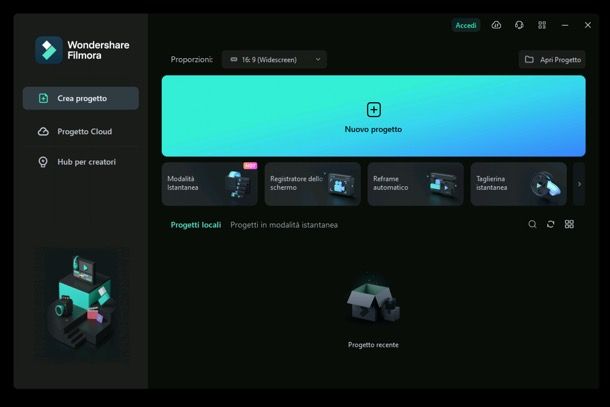
Una vez elegido el tipo de proyecto a crear, se abre el editor de Filmora, el cual es muy intuitivo: en la parte superior está la clásica barra de menú ; inmediatamente debajo está la barra de herramientas ; Yendo más abajo se encuentra a la izquierda el cuadro con el contenido del proyecto y a la derecha la vista previa del vídeo ; Finalmente está la línea de tiempo con los botones correspondientes.
Por lo tanto, para comenzar, vaya a Archivos multimedia para seleccionar los archivos que desea agregar al proyecto (vídeo, pero también fotos o música): puede hacer clic en el cuadro o arrastrar los archivos con el mouse. También hay botones para importar desde varias fuentes y grabar en tiempo real desde cámaras web y otros dispositivos.
Al ir a Stock Media, encontrará GIF, fotos y otros contenidos listos para usar para descargar de Internet; al pasar a Audio puedes encontrar muchas pistas de música para usar en tus proyectos; luego están las pestañas Títulos , Transiciones , Efectos y Pegatinas , para agregar los contenidos en cuestión, y la pestaña Plantillas que permite crear vídeos a partir de plantillas listas para usar, incluidas algunas en modo Pantalla dividida (para crear collages de vídeos). ).
Una vez que hayas agregado los contenidos de tu interés a la línea de tiempo (arrastrándolos o presionando el botón + en sus miniaturas), podrás moverlos como prefieras usando el mouse. Luego puede editarlos usando los botones ubicados justo encima de la línea de tiempo, que le permiten recortar el contenido, ajustar la velocidad , aplicar texto rápido , usar la detección de silencio , hacer texto a voz y voz a texto , ajustar fotogramas clave y mucho más. Para ver todas las herramientas disponibles y elegir cuáles mostrar en la barra de herramientas, haz clic en el icono de los cuatro cuadrados .
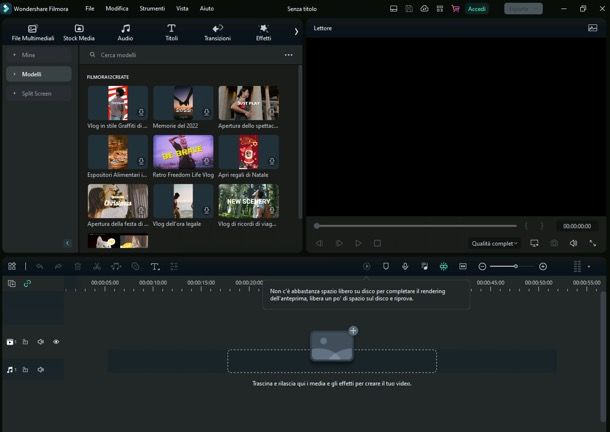
Cuando esté satisfecho con el resultado obtenido, haga clic en el botón Exportar (arriba a la derecha), inicie sesión con su cuenta (o cree una nueva, si no tiene una) y elija si desea exportar el vídeo con marca de agua o si para cambiar a la versión completa del software.
La versión completa de Filmora se puede probar gratis durante 3 días , o puedes usar Filmora gratis con una marca de agua de marca una vez completada la exportación del video. Después cuesta 26,99 euros en la versión trimestral, 49,99 euros en la versión anual y 79,99 euros en la versión de compra única. También te permite exportar videos en resolución 4K y acceder a otras funciones Premium. Más información aquí .
Si quieres conocer otros artículos parecidos a Cómo descargar un vídeo de YouTube puedes visitar la categoría aplicaciones.
Deja una respuesta


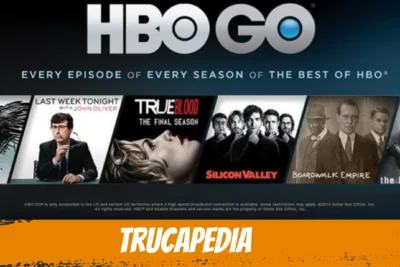
También te puede interesar